IPhone ou iPad: Tela Aparece Muito Grande ou Ampliada Demais

Resolva um problema onde a tela do Apple iPhone ou iPad aparece ampliada e é muito grande para usar devido ao problema do iPhone preso na ampliação.

O seu iPhone não mostra nomes de contatos durante chamadas recebidas? Isso pode ser um grande inconveniente, dificultando a identificação de quem está ligando . Embora a razão por trás desse problema possa ser qualquer coisa, desde uma falha temporária até entradas de contato duplicadas, é possível corrigir esse problema irritante.

Saber quem está ligando permite antecipar a natureza da conversa e responder adequadamente, seja um amigo querido, um membro da família ou um contato profissional. Abaixo, listamos algumas dicas rápidas e eficazes para corrigir o problema subjacente definitivamente. Então, vamos dar uma olhada.
Reiniciar o iPhone é uma maneira rápida e eficaz de corrigir problemas temporários. Isso dará ao seu dispositivo e seus processos um novo começo, resolvendo quaisquer falhas que possam estar causando o problema.
Para iPhone X ou modelos mais recentes, pressione e segure o botão Repousar/Despertar junto com um dos botões de volume e arraste o controle deslizante para a direita para desligar o iPhone. Em modelos de iPhone mais antigos, pressione e segure o botão Repousar/Despertar até que o controle deslizante apareça. Em seguida, use-o para desligar o iPhone.

Espere o seu iPhone desligar completamente. Em seguida, pressione e segure o botão Repousar/Despertar até que o logotipo da Apple apareça. Depois disso, verifique se o seu iPhone mostra os nomes dos contatos durante as chamadas.
2. Desative e reative a sincronização de contatos do iCloud
Problemas com sua conta iCloud podem afetar a capacidade do seu iPhone de sincronizar contatos, impedindo-o de mostrar nomes de contatos em identificadores de chamadas recebidas. Na maioria dos casos, você pode resolver esses problemas desativando e ativando a sincronização de contatos.
Passo 1: Abra o aplicativo Configurações e toque no seu nome na parte superior.

Passo 2: Toque em iCloud e selecione a opção Mostrar tudo no menu a seguir.

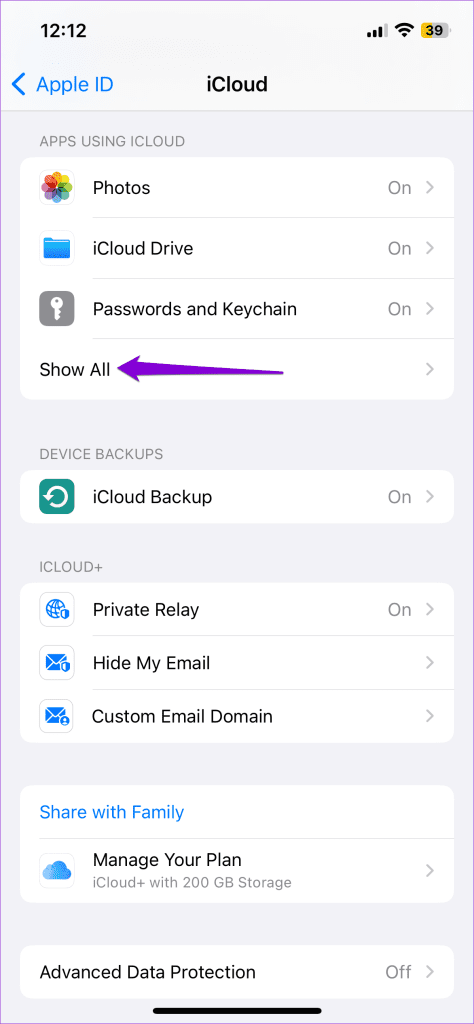
Etapa 3: desative o botão de alternância ao lado de Contatos, aguarde alguns segundos e ligue-o novamente.

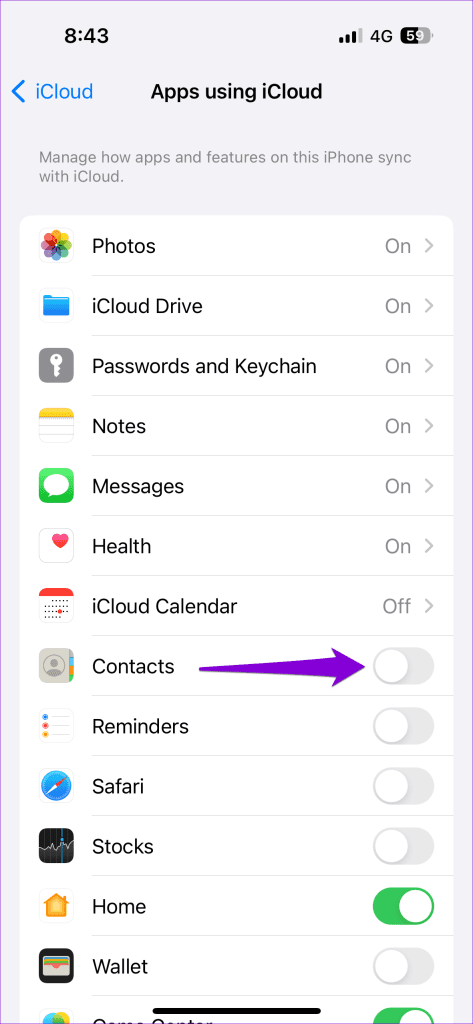
3. Saia do seu ID Apple e faça login novamente
Se desativar e reativar a sincronização de contatos for ineficaz, tente sair do seu ID Apple e entrar novamente. Isso atualizará a conexão da sua conta e resolverá problemas de sincronização, fazendo com que seus contatos salvos apareçam como números.
Passo 1: Abra o aplicativo Configurações e toque no seu nome na parte superior.

Passo 2: Role até a parte inferior da página e toque em Sair. Em seguida, toque em Sair no canto superior direito.


Faça login novamente com suas credenciais de ID Apple e verifique se o problema ainda persiste.
4. Verifique se há contatos duplicados
O seu iPhone só deixa de mostrar o nome do contato quando uma pessoa específica liga? Isso pode acontecer se você acidentalmente salvou o mesmo número duas vezes e uma das duplicatas contiver informações incompletas, como um nome ausente. Nesse caso, seu iPhone poderá exibir o número de telefone em vez do nome do contato quando você receber uma ligação dessa pessoa.
Aqui está o que você pode fazer para remover contatos duplicados do seu iPhone .
Passo 1: abra o aplicativo Contatos e digite o número do contato na barra de pesquisa. Se você vir várias entradas, toque naquela que deseja remover. Toque na opção Editar no canto superior direito.


Passo 2: Role para baixo para tocar em Excluir contato. Em seguida, selecione Excluir contato novamente.

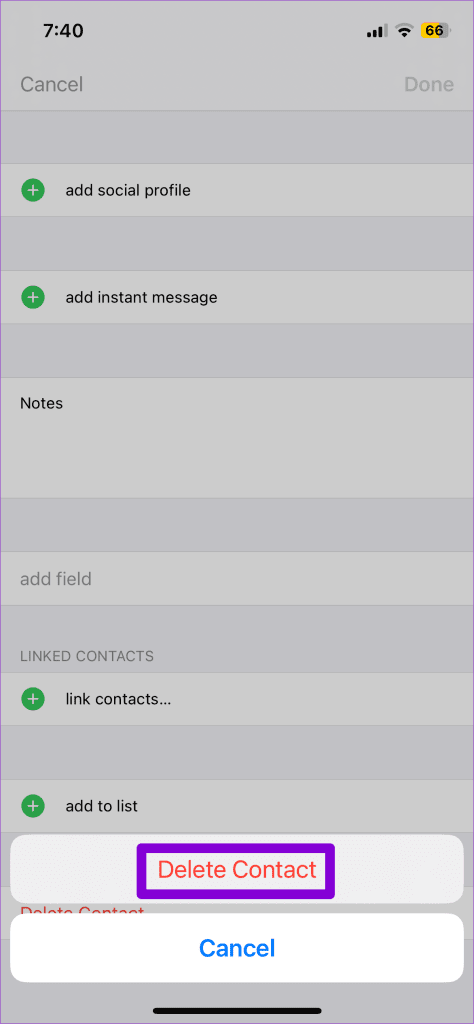
5. Verifique a região definida
Diferentes regiões têm diferentes convenções de formatação para salvar informações de contato, como números de telefone e nomes. Se o seu iPhone estiver configurado para uma região incorreta, ele não exibirá os nomes dos contatos corretamente durante as chamadas recebidas. Aqui está o que você pode fazer para corrigir isso.
Passo 1: Abra o aplicativo Configurações, role para baixo para tocar em Geral e selecione Idioma e região.

Passo 2: Toque em Região e selecione a região correta no menu a seguir.

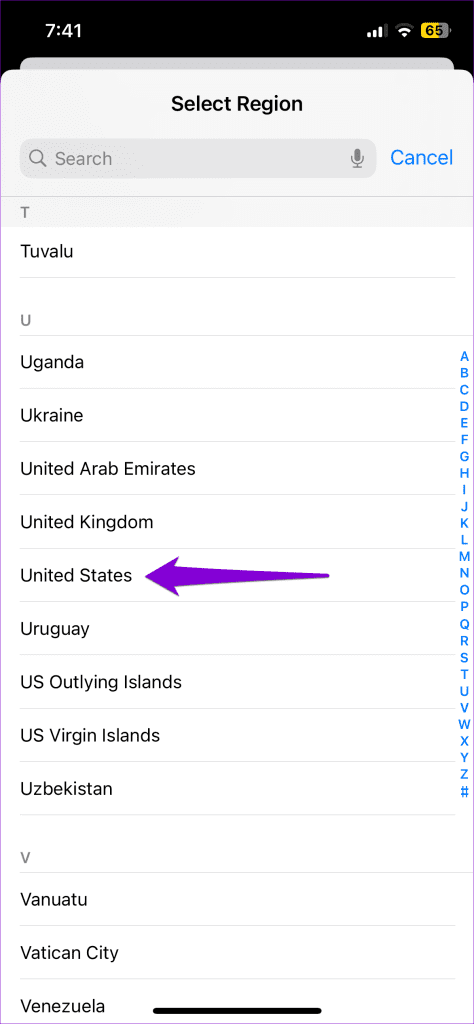
Reinicie o seu iPhone depois disso e verifique se o problema ainda persiste.
6. Salve o contato com o código do país correto
Seu iPhone pode não conseguir corresponder um número de telefone a um contato em sua agenda se for de uma região diferente da sua. Para tais contatos, você deve salvar o contato com o código do país relevante.
Passo 1: Abra o aplicativo Contatos, procure o contato problemático e toque nele.
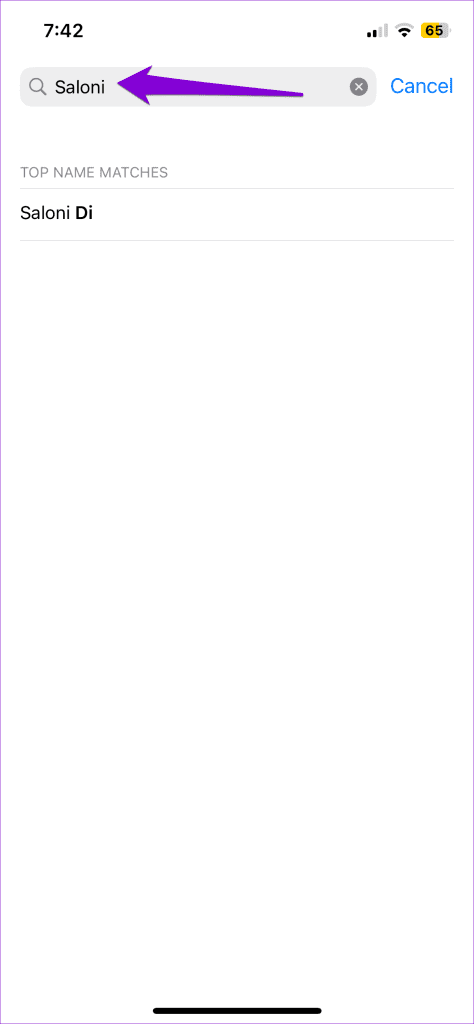
Passo 2: Toque na opção Editar no canto superior direito, insira o código do país correto e toque em Concluído.

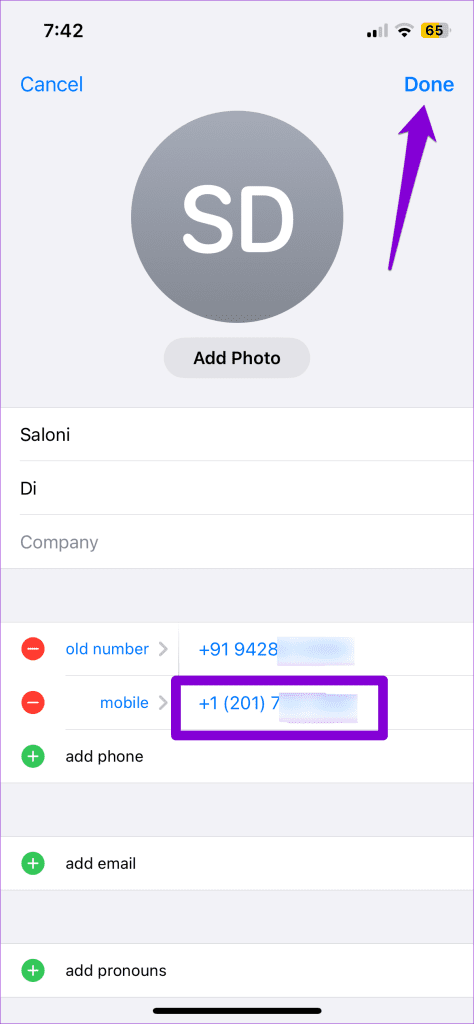
Restaurar a clareza do chamador
Durante chamadas recebidas, o nome do chamador fornece contexto imediato e aprimora sua experiência geral de comunicação. Portanto, pode ser irritante quando o iPhone mostra números de telefone em vez de nomes de contatos durante chamadas recebidas. Seguir as dicas acima ajudou você a resolver o problema e a ficar em paz.
Resolva um problema onde a tela do Apple iPhone ou iPad aparece ampliada e é muito grande para usar devido ao problema do iPhone preso na ampliação.
Aprenda como acessar o cartão SIM no iPad da Apple com este tutorial.
Neste post, cobrimos como resolver um problema em que a navegação de mapas e os recursos de GPS não funcionam corretamente no Apple iPhone.
Aprenda o que são arquivos com extensão AAE e como você pode abri-los em dispositivos Apple e Windows neste tutorial.
Descubra como otimizar as configurações da tela giratória do iPhone para uma experiência de usuário mais agradável, adaptando-se ao seu conteúdo e ao seu uso diário.
Sua conta foi desativada na App Store e iTunes? Aqui estão algumas dicas e soluções eficazes para recuperar sua conta Apple desativada.
A vibração não está funcionando no seu iPhone? Aqui estão algumas dicas que farão seu iPhone vibrar ao receber chamadas e alertas.
Quer reproduzir um vídeo ou mostrar fotos do iPhone para a TV Samsung? Confira quatro maneiras de espelhar a tela do iPhone na smart TV Samsung.
Se estiver usando o Apple Maps ou reservando um Uber, você precisa aprender como ativar a Localização precisa no iPhone para sua conveniência.
O WhatsApp continua travando ou não abre no seu iPhone? Vamos dar uma olhada em 10 maneiras fáceis que podem ajudá-lo a corrigir esse problema.






